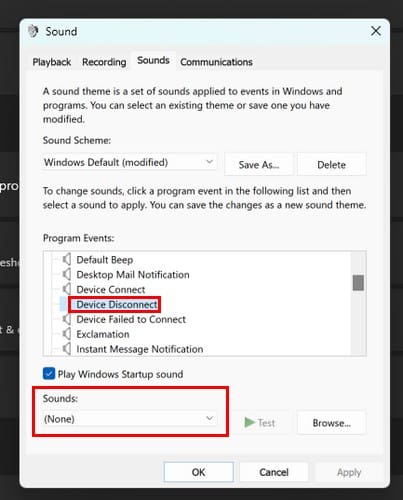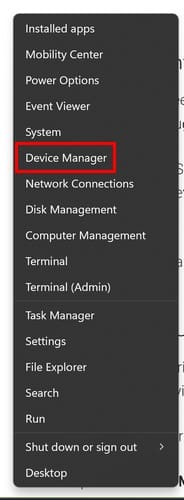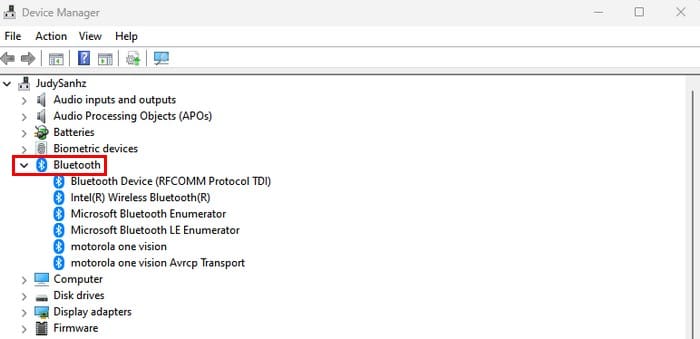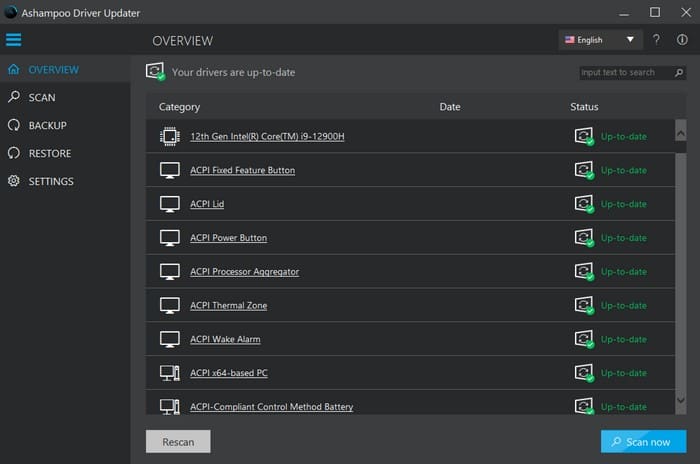Mais cedo ou mais tarde, seu computador com Windows 11 apresentará alguns problemas. Pode ser algo menor, como ouvir o som que normalmente ouve quando desconecta um dispositivo. Mas o estranho é que você não desconectou nada. Continue lendo para ver o que você pode fazer para corrigir os sons de desconexão de dispositivo e eliminar esse som para que não o distraia.
Conteúdo
Como Corrigir Som Aleatório de Desconexão de Dispositivo no Windows 11
Uma solução fácil que você pode começar é remover todos os periféricos USB que você tem em seu computador Windows 11 um por um. Você saberá de onde o problema se origina se o som aleatório parar após remover um de uma porta específica. Se você está lidando com uma porta com defeito, ela pode enviar todo tipo de sinal estranho.
Você também pode parar de ouvir esses sons de desconexão desativando a funcionalidade de Desconexão de Dispositivo nas configurações de som. Para acessar essa opção, vá para:
- Configurações
- Sistema
- Som
- Mais Configurações de Som
Você também pode clicar com o botão direito do mouse no ícone do alto-falante no canto inferior direito e clicar em Configurações de Som. O que for mais fácil para você.
Outra forma que você pode seguir é ir para:
- Configurações
- Personalização
- Temas
- Sons Padrão do Windows
Quando a pequena janela aparecer, você verá diferentes abas. Clique na aba Sons e, em Eventos de Programa, procure a opção Desconexão de Dispositivo. Clique na opção para ver um menu suspenso sob Sons. Clique nele e, entre as opções disponíveis, escolha Nenhum. Lembre-se de clicar em Aplicar, seguido de OK.
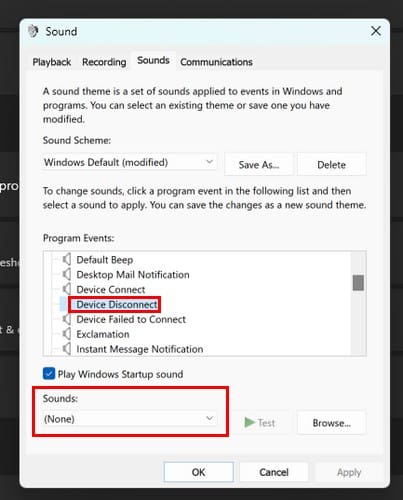
Se você quiser remover todos os sons do sistema, escolha a opção Sem Sons na opção Esquema de Som.
Corrigir Sons de Desconexão de Dispositivo no Windows 11: Atualizar Drivers
Quando o seu driver não está atualizado, ele pode causar muitos problemas. Se você quiser evitar depender de software de terceiros para atualizar seus drivers (mas economiza muito tempo), você pode abrir o Gerenciador de Dispositivos clicando com o botão direito do mouse no Menu Iniciar do Windows e escolhendo Gerenciador de Dispositivos.
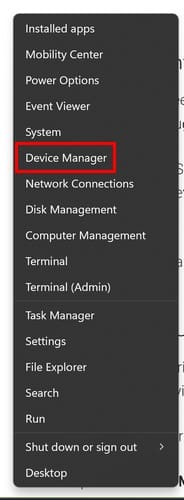
Abra as seções usadas pelo seu computador para atualizar os drivers clicando na seta apontando para a direita. Por exemplo, se você tem um mouse USB, você suspeita que ele poderia ser o culpado na seção Bluetooth expandindo. Ao abrir essa janela, você vê um dispositivo que aparece e desaparece? Se sim, clique com o botão direito do mouse sobre ele e escolha a opção de atualização.
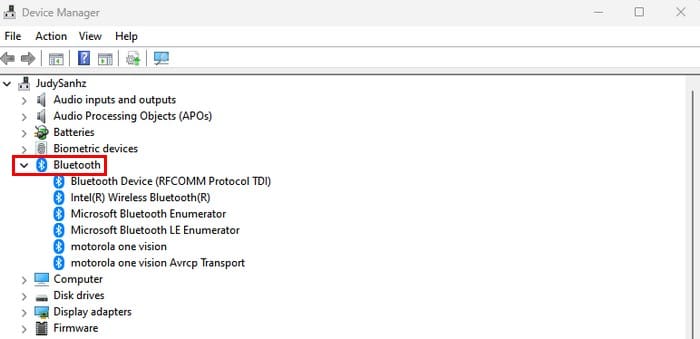
Você pode escolher entre duas opções ao atualizar, você pode optar por Pesquisar automaticamente software de drivers atualizados ou você pode selecionar Procurar meu computador por software de drivers. Você pode precisar de ajuda para atualizar o driver se ele continuar piscando. Você pode contornar isso clicando na aba Visualizar na parte superior, seguida por Mostrar dispositivos ocultos. Uma vez que você tenha atualizado os drivers, reiniciar seu computador será necessário.
Você ainda está ouvindo o som após a atualização? Você pode seguir os mesmos passos, mas escolher a opção desinstalar da segunda vez. Desinstalá-lo não o impedirá de usar o dispositivo, já que tudo será instalado novamente quando você o usar.
Usar Ashampoo Driver Updater para Manter Seus Drivers Atualizados
Se você está verificando quais drivers você precisa atualizar, você também pode usar softwares como Ashampoo Driver Updater. Ele mantém todos os seus drivers atualizados e mostra uma lista dos que estão atualizados. Você também pode executar uma verificação se quiser que ele cheque novamente. Ele só custará U$30 por três dispositivos por um ano.
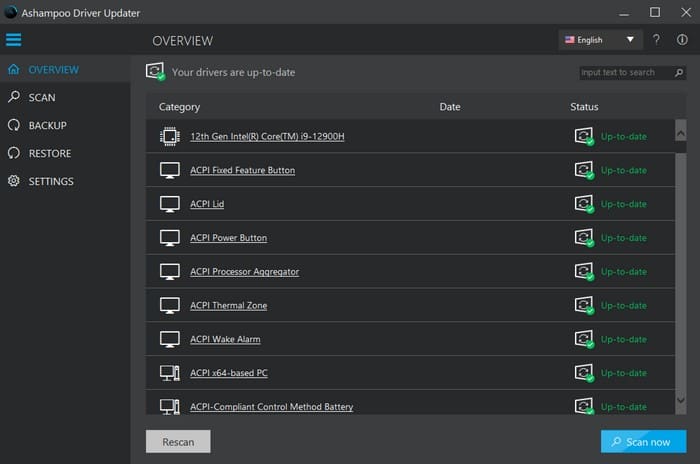
Usar Um Porta USB Diferente
A causa do problema também pode ser uma porta USB com defeito. Você pode remover todas elas e usar apenas uma para ver qual é. Se você não ouvir o som, então você pode tentar outra porta, e assim por diante. Dar uma boa limpeza ou levar para manutenção também pode ser necessário.
Leitura Adicional
Além de se livrar de sons de desconexão aleatórios, caso você queira desativar os sons de notificação no Windows 10 e 11, aqui estão os passos a seguir. Aqui estão algumas dicas sobre o que você pode fazer se o Skype silenciar todos os outros sons do seu computador. Mas se você está procurando um tópico específico, não se esqueça de usar a barra de pesquisa na parte superior.
Conclusão
Você sabe quando conecta ou desconecta algo e não precisa que seu computador faça um som toda vez para informá-lo. Seguindo os passos deste guia, você pode se livrar disso e obter a paz que tem procurado. Há quanto tempo você está lidando com esse problema? Deixe-me saber nos comentários abaixo e não se esqueça de compartilhar o artigo com outros nas redes sociais.